С помощью компьютера можно заменить сразу несколько устройств, в том числе телевизор, однако, несмотря на то, что он способен воспроизводить многие форматы в четком изображении, звучать объёмно у него вряд ли получится. Впрочем, и эта проблема вполне решаема, если подключить к компьютеру домашний кинотеатр.
Способы подключения
В зависимости от модели кинотеатра и возможностей ПК существует несколько способов подключения:
- Подключение DVD-проигрывателя и акустической системы для создания объемного звука;
- Подключение ресивера напрямую к монитору ПК;
- Подключение через домашнюю локальную сеть.
Каждый способ по-своему хорош, и способен создать эффект присутствие не только в настоящем кинозале, но и полностью погрузиться в сюжет фильма.
Усилитель звука для ПК
Чтобы звучание фильмов, просматриваемых на компьютере, стало более объемным можно подключить к машине DVD-плеер и колонки. Для этого нужен кабель с тюльпанами на одном конце и миниджеком на другом, как правило, он идет в комплекте к кинотеатру.
ПОДКЛЮЧАЕМ СТАРЫЙ ДОМАШНИЙ КИНОТЕАТР 5.1 К ТВ БОКСУ ЧЕРЕЗ ДЕКОДЕР 5.1 DTS И DOLBY DIGITAL

Пошаговая инструкция подключения:
- В гнездо плеера IN вставить тюльпаны.
- Миниджек вставить в системный блок ПК в свободный разъем для звуковой карты.
- После подключения зайти в меню настраивания звуковых карт.
- В звуковых настройках отметить, что теперь используется 6 колонок.
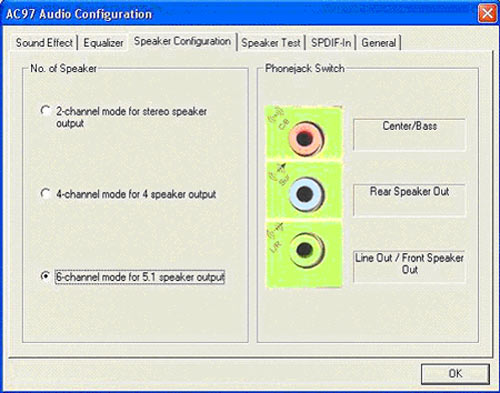
После завершения сканирования можно наслаждаться качественным звуком через колонки. Теперь звуковые волны будут правильно распределяться на каждый динамик, создавая объемное звучание в помещение.
Этот способ довольно легкий и позволяет смотреть онлайн фильмы и играть в игры с качественным звуковым оформлением. В данном случае кардинально ничего не меняется, и ДК выступает только в качестве усилителя звука. Конечно, специально для этого способа не нужно покупать новое оборудование, а можно воспользоваться старым, давно неиспользуемым, плеером.
Домашний кинотеатр через монитор ПК
Этот способ подойдет в случае поломки телевизора или проектора, так как смотреть фильмы на небольшом мониторе компьютера не очень комфортно. Соединение можно осуществлять двумя вариантами:
- HDMI-кабель;
- VGA-кабель с тюльпанами на конце.
В первом случае можно легко переключаться от монитора ПК к телевизору, и наблюдать изображение там, где удобно. Второй вариант подходит старых устройств, не поддерживающих HDMI. Оба варианта подключения идеальны для компьютерных онлайн-игр, так как динамика картинки постоянно меняется, а не все телевизоры способны быстро реагировать на смену изображения.

Домашняя локальная сеть
Преимущества данного решения позволяют:
- обеспечить не только проводное соединение, но и то, что осуществляется посредством Wi-Fi;
- возможность использования домашнего кинотеатра как по прямому назначению, так в качестве караоке;
- возможность создавать собственную фильмотеку, рассматриваемую с любого домашнего гаджета.

Проводное соединение подразумевает нахождение всех устройств, соединённых в единое целое, в одном помещении, в непосредственной близости друг с другом.
Источник: televopros.ru
Как интегрировать ПК в систему домашнего кинотеатра
С популярностью потокового интернет-вещания и домашних сетей не только значительно развился домашний кинотеатр за несколько коротких лет, но и стирается грань между ПК и миром домашних кинотеатров.
В результате вы можете интегрировать свой настольный или портативный компьютер с домашним кинотеатром несколькими способами:
- Используйте свой телевизор в качестве монитора ПК для работы с документами, редактирования фотографий и видео, просмотра потокового контента и даже компьютерных игр.
- Получите удовольствие от прослушивания окружающего звука домашнего кинотеатра.
- Если у вас есть Smart TV, интернет-проигрыватель Blu-ray Disc или медиа-стример, вы можете использовать их для доступа к видео, неподвижным изображениям и музыкальным файлам, хранящимся на вашем ПК.
- Вы можете использовать свой ПК для помощи в настройке и управлении системой домашнего кинотеатра.
Используйте свой телевизор в качестве монитора ПК
Самый простой способ интегрировать компьютер с домашним кинотеатром – подключить его к телевизору. С современными телевизорами HD и 4K Ultra HD разрешение экрана и общее качество изображения могут быть такими же хорошими, как и у многих мониторов ПК.
Для этого проверьте телевизор на входное соединение VGA (монитор ПК). Если нет, вы можете приобрести конвертер VGA-HDMI или USB-HDMI.
Если на вашем ПК есть выход DVI, вы также можете использовать переходник DVI-HDMI для подключения ПК к телевизору.
Если на вашем компьютере есть выход HDMI (большинство современных), это устраняет необходимость в дополнительном адаптере. Вы можете подключить выход HDMI вашего ПК напрямую к входу HDMI на телевизоре.
С ПК, подключенным к телевизору, у вас есть большой экран для работы. Это не только отлично подходит для просмотра фотографий и видео, но и для просмотра веб-страниц, документов, фотографий, создания видео и редактирования открывается новая перспектива.
Для геймеров некоторые телевизоры HD и Ultra HD поддерживают входные сигналы с частотой кадров 1080p 120 Гц. Если вы рассматриваете возможность использования своего телевизора как часть своего игрового процесса на ПК, проверьте эту возможность как на своем ПК, так и на предполагаемом телевизоре.
Доступ к аудио с вашего ПК в системе домашнего кинотеатра
Помимо просмотра экрана вашего ПК на телевизоре, вам также необходимо передавать звук с вашего ПК на аудиосистему телевизора или домашнего кинотеатра.
Если ваш компьютер поддерживает HDMI, подключите его к одному из входов HDMI на телевизоре или ресивере домашнего кинотеатра. Если вы используете соединение HDMI, оно также должно передавать аудио, так как HDMI может передавать как видео, так и аудио сигналы.
Независимо от того, подключен ли выход HDMI непосредственно к телевизору или через ресивер домашнего кинотеатра, экран вашего ПК должен отображаться на экране телевизора, а звук должен быть слышен с вашего телевизора или ресивера домашнего кинотеатра.
Кроме того, если при маршрутизации подключений HDMI через ресивер домашнего кинотеатра он обнаруживает входящий поток битов Dolby Digital (от таких служб, как Netflix или Vudu, или если вы воспроизводите DVD на своем ПК), он будет декодировать сигнал для полного объемного звучания. звук прослушивания.
Если ваш компьютер не имеет HDMI, но имеет DVI или VGA, есть обходные пути, которые все еще позволят вам получить доступ к аудио.
Одним из обходных путей является проверка того, имеет ли один из входов HDMI на телевизоре набор аналоговых аудиовходов, сопряженных с ним. Если это так, подключите ваш компьютер к этому входу HDMI (через адаптер VGA или DVI-HDMI) для доступа к видео, а затем подключите аудиовыход вашего компьютера к аналоговому аудиовходу, который связан с этим входом HDMI.
Если ваш телевизор имеет вход VGA, вы также можете использовать приведенные выше инструкции.
Если вы используете ресивер для домашнего кинотеатра, посмотрите, есть ли на вашем ПК многоканальные выходы, которые обычно используются для акустической системы объемного звучания с питанием от ПК. Если это так, вы можете использовать те же выходы (используя адаптеры) для подключения к ресиверу домашнего кинотеатра, который обеспечивает набор аналоговых многоканальных входов предусилителя.
Если ваш компьютер имеет цифровой оптический аудиовыход, вы можете подключить его к цифровому оптическому входу на ресивере домашнего кинотеатра.
При использовании многоканального аналогового или цифрового оптического аудио решения с ресивером для домашнего кинотеатра вам необходимо подключить выход HDMI или VGA вашего ПК непосредственно к телевизору и подключить аудио отдельно к ресиверу для домашнего кинотеатра.
Если вы не слышите звук с помощью какого-либо из перечисленных выше вариантов, обратитесь к меню телевизора или меню настроек входа или к своему руководству пользователя, чтобы узнать, какие дополнительные действия необходимы для активации этого параметра.
Объедините ваш компьютер и компоненты домашнего кинотеатра в сеть
Варианты интеграции вашего ПК в настройку вашего домашнего кинотеатра пока требуют, чтобы ПК находился в непосредственной близости от вашего телевизора и домашнего кинотеатра.Однако есть еще один способ, которым вы можете интегрировать свой ПК в домашний кинотеатр, даже если он находится в другой комнате дома – через сеть.
В дополнение к вашему ПК вы можете подключить к вашему интернет-роутеру (через Ethernet или Wi-Fi) интеллектуальный телевизор, медиа-стример, большинство проигрывателей Blu-ray Disc и даже многие ресиверы для домашнего кинотеатра, создав базовую домашнюю сеть.
В зависимости от возможностей каждого из ваших подключенных устройств, вы можете получить доступ к потоковому аудио, видео и неподвижному изображению, которое хранится на вашем ПК, и транслировать его на ваш телевизор либо напрямую, либо через маршрутизатор через совместимый проигрыватель Blu-ray Disc или мультимедиа. серпантин.
Это работает так, что ваш телевизор, проигрыватель дисков Blu-ray или медиа-стример могут иметь встроенное приложение или одно или несколько загружаемых приложений, которые позволяют ему распознавать и связываться с вашим ПК, который отображается как мультимедиа сервер (может потребоваться дополнительное программное обеспечение)
После идентификации вы можете использовать свой телевизор или другое устройство для поиска на вашем ПК воспроизводимых мультимедийных файлов. Единственным недостатком является то, что в зависимости от вашего устройства или используемого приложения не все мультимедийные файлы могут быть совместимыми, но это дает вам возможность наслаждаться мультимедийным контентом, хранящимся на ПК, без необходимости сидеть перед компьютером.
Коррекция помещения домашнего кинотеатра
Другой способ, которым ПК может стать частью домашнего кинотеатра, – это инструмент для настройки и управления вашей системой.
Почти все ресиверы для домашнего кинотеатра имеют систему настройки колонок (так называемый Room Correction). Они идут под разными именами, в зависимости от бренда. Примерами могут служить Anthem Room Correction (Anthem AV), MCACC (Pioneer), YPAO (Yamaha), Accu EQ (Onkyo), Audyssey (Denon/Marantz).
Хотя некоторые детали различаются, все системы работают с использованием входящего в комплект микрофона, который расположен в основном положении прослушивания. Приемник испускает тестовые сигналы, которые анализирует получатель. Анализ позволяет ресиверу установить надлежащие уровни громкоговорителей и точки пересечения между громкоговорителями и сабвуфером, чтобы ваша система звучала наилучшим образом.
На некоторых более высоких ресиверах домашнего кинотеатра ПК можно использовать для запуска и мониторинга процесса и/или результатов настройки колонок. Результаты могут состоять из числовых таблиц и/или частотных графиков, которые можно экспортировать и отображать или распечатывать с помощью ПК.
Для систем коррекции помещения, использующих преимущества запуска и мониторинга ПК, ПК должен быть подключен непосредственно к ресиверу домашнего кинотеатра, но если ресивер выполняет все задачи внутренне и просто экспортирует результаты на флэш-накопитель USB, ПК может быть в любом месте.
Управление домашним кинотеатром
Еще один способ сделать ПК полезным инструментом – использовать его в качестве центра управления вашей системой домашнего кинотеатра.
Если ваши ключевые компоненты (например, телевизор и ресивер для домашнего кинотеатра) и ваш компьютер имеют RS232, порты Ethernet и, в некоторых случаях через Wi-Fi, с использованием Интернет-протокола, они могут быть связаны вместе, чтобы ПК мог контролировать все функции от маркировки источника и выбора до всех настроек, необходимых для выполнения задач по доступу, управлению и воспроизведению вашего видео и аудио контента. Кроме того, в некоторых случаях ваш компьютер может управлять освещением помещения, температурой/вентиляцией, а для систем видеопроекции – моторизованными экранами.
Суть
Существует несколько способов использования ПК (или Mac) в качестве части системы домашнего кинотеатра.
Однако, хотя вы можете интегрировать практически любой ПК или ноутбук в настройку домашнего кинотеатра на каком-то уровне, чтобы обеспечить полную совместимость с вашим телевизором, аудиосистемой домашнего кинотеатра, играми и потоковой передачей, вы можете подумать о покупке или создании собственного домашнего кинотеатра. ПК (HTPC).
Телевизоры также становятся все более изощренными и посягают на некоторые функции ПК, включая встроенный просмотр веб-страниц, потоковую передачу и основные средства домашней автоматизации, такие как освещение, системы охраны окружающей среды и системы безопасности.
Объедините это с возможностями смартфонов и планшетов, которые могут также передавать контент на ПК и компоненты домашнего кинотеатра напрямую или через сеть, а также выполнять функции управления домашним кинотеатром через совместимые приложения, и становится очевидным, что домашнего кинотеатра не существует. только, только для ПК или мобильного мира – все это объединяется в единый цифровой стиль жизни.
Источник: solutics.ru
Как подключить колонки от домашнего кинотеатра к компьютеру


Процедура подключения домашнего кинотеатра к компьютеру полностью зависят от двух факторов: возможностей компьютера и модели акустической системы. Некоторые можно подключить легко и просто через Mini-Jack кабель, а для других понадобится немного углубиться в системные настройки ПК. Всего существует несколько видов подключения.
Через локальную сеть
Домашний кинотеатр можно подключить посредством локальной сети. Таким образом, компьютер будет воспроизводить и посылать сигналы на акустическую систему, но использовать его можно будет по своему усмотрению.
Медиа-центр будет воспроизводить фильм с компьютера (необходимо, чтобы файлы видео были расположены в отдельной папке с общим доступом), домашний кинотеатр также будет получать аудиосигналы от ПК, но компьютер в этот момент может использоваться как угодно.
Единственный минус данной схемы подключения – для выбранного домашнего кинотеатра обязательно необходим телевизор или монитор, т. к. компьютер не будет транслировать видеоизображение самостоятельно. Виной этому суть подключения: медиа-центр лишь получает информацию с компьютера, но не в силах заставить его включить видео.
Последовательность действий для локального подключения довольно проста:
- адаптер домашнего кинотеатра настраивается на приём сигнала от Wi-Fi роутера, при его отсутствии это можно сделать через LAN/сетевой кабель;
- ввести пароль от Wi-Fi сети (не требуется при проводном подключении);
- запустить любое видео в качестве теста.
Благодаря такому подключению появляется возможность смотреть фильмы, находящиеся на жёстком диске компьютера, например, скачанные из Интернета. Но даже это необязательно, ведь немного настроив функции медиа-центра можно получать сигнал в он-лайн режиме (транслировать фильм прямо из Интернета, тогда как компьютер будет выступать связующим звеном).
Дополнительно появляется возможность использовать уникальные функции по типу караоке.
Главный минус данного типа подключения – необходимость иметь телевизор или монитор, специально подключённый к медиа-центру кинотеатра.
Как подключается домашний кинотеатр к телевизору – расскажет эта статья
Пошаговая инструкция
Перед тем как подключить домашний кинотеатр к компьютеру необходимо проверить целостность используемой аппаратуры или кабелей. Они не должны иметь видимых повреждений, перед использованием все провода стоит тщательно расправить, чтобы избежать запутывания в последствии.
При выборе кабеля с HDMI-штекером:
- подсоединить один штекер провода к интерфейсу ПК (обычно располагается с задней или передней стороны системного блока) или ноутбука (на боковой стороне корпуса);
- соответствующий разъем на мультимедиа-системе расположен на тыльной стороне DVD-плеера или ресивера;
- перед проверкой работоспособности соединения потребуется включить оба прибора и провести настройку передачи аудиосигнала.
WHDI-комплект используют беспроводной способ трансляции цифрового сигнала:
- передатчик (WHDI-устройство) необходимо подсоединить к блоку питания (розетке), а второй провод-передатчик – к источнику аудио- или видеосигнала (к примеру, ресиверу);
- перевод сигнала осуществляется по беспроводной технологии, приемник должен быть настроен на соответствующий режим.
При применении шнура с штекерами-тюльпанами:
- провод с разъемом мини-Джек вставляется в соответствующий интерфейс ПК («out»), а противоположные в гнезда DVD-плеера «in»;
- акустика подключается к ресиверу соответствующими шнурами-переходниками, предусмотренными в комплектации;
- при подключении техники потребуется выбрать правильный канал звукового выхода;
- настройка звука производится с помощью эквалайзера через компьютерное ПО или DVD-плеер.
Советы и рекомендации экспертов
После подсоединения оборудования нужно проверить звуковоспроизведение и настроить аудио-карту. Для этого потребуется установить программное обеспечение 6CH Speaker, предназначенное для воспроизведения аудио-сигнала на шести колонках. Настройка качества звучания осуществляется с помощью баланса и уровня звука.
Выполнить все вышеперечисленные рекомендации по соединению мощной акустики с КПК не сложнее, чем подключить айфон к телевизору. При правильном подборе кабеля-переходника и безопасном выполнении всех этапов инструкции вы можете насладиться просмотром любимых фильмов или прослушиванием музыки в высоком разрешении и с прекрасным звучанием.
5 / 5 ( 2 голоса )
Монитор компьютера вместо ТВ
Данная разновидность подключения чаще всего помогает в случае поломки телевизора или его общей неисправности. В целом это может помочь и при иных обстоятельствах, но перечислить все из них не представляется возможным.
Суть заключается в том, что для проигрывания изображения будет использоваться монитор ПК, в то время как всё остальное работает от домашнего кинотеатра.
Данный способ используют также любители видеоигр, только в обратную сторону: передают изображение с компьютерного монитора на большой экран. В обоих случаях подключение будет идентичным.
Чтобы соединить устройства между собой могут использоваться:
- HDMI-кабель;
- VGA-кабель, с «тюльпаном» или без такового.
Если у владельца имеется современный компьютер и такой же домашний кинотеатр, то скорее всего имеются HDMI-разъёмы. Подключать следует именно через него, т. к. данный формат передачи данных является лучшим в своём роде (как для видео, так и для аудио).
Для более старых моделей компьютеров и/или медиа-центров кинотеатра следует использовать VGA-кабель. Именно через него соединялись устройства до появления HDMI. Но у этого кабеля на обратном конце должен быть «тюльпан», если в медиа-центре нет VGA-разъёма.
«Тюльпаном» называется разветвление кабеля в три штекера с разными цветами. Чаще всего это красный, белый и жёлтый, но могут быть и другие (например, COMPONENTVIDEO с красным, синим и зелёным цветами).
У данного способа подключения нет особенных преимуществ или недостатков. Зачастую, это крайняя мера в спорных ситуациях (та же поломка телевизора и т. д.). С другой стороны, монитор компьютера обладает значительно меньшим откликом, и новые кадры будут появляться раньше, чем на экране телевизора. То есть сцены станут более динамичными, хотя современные модели телевизоров уже давно не уступают по функционалу компьютерным мониторам.
Источник: vseshokeri.ru